安装系统时怎么分区
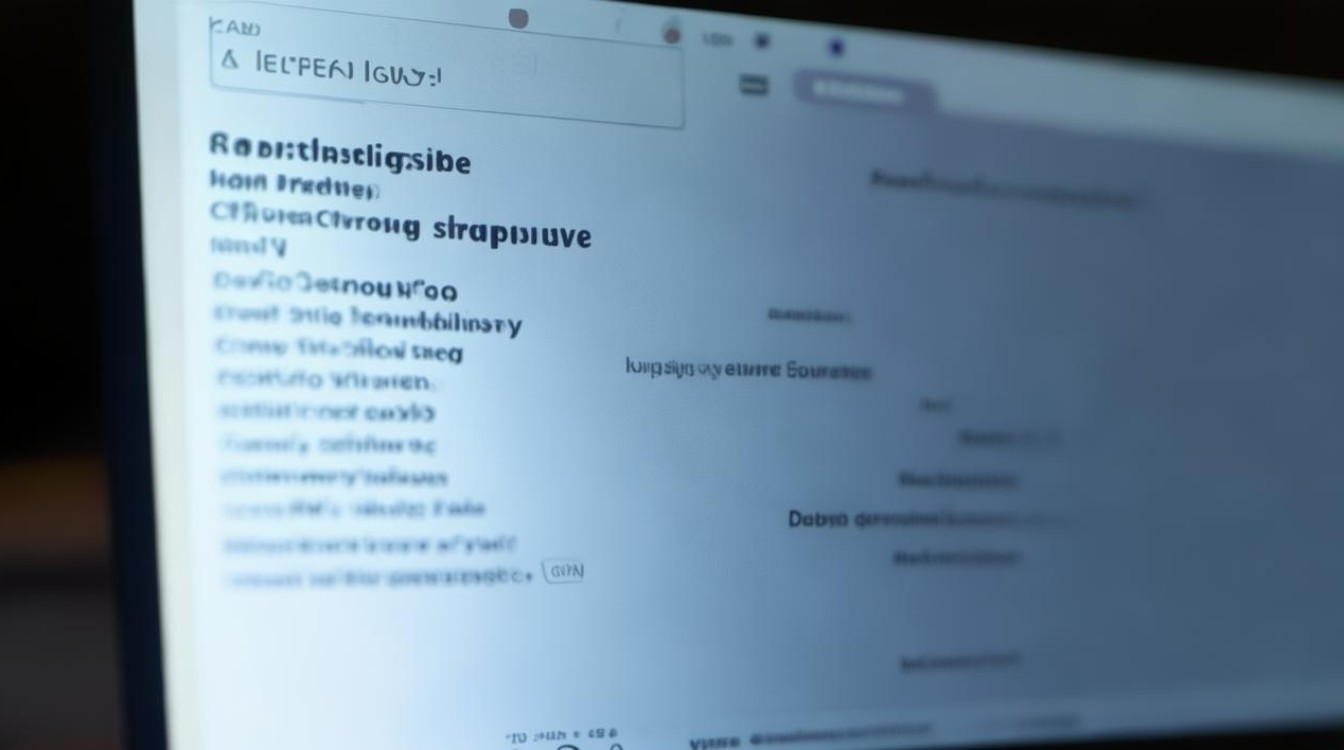
安装系统时,合理的分区规划对于系统的管理、数据的安全以及性能的优化都至关重要,以下是关于安装系统时如何分区的详细指南:
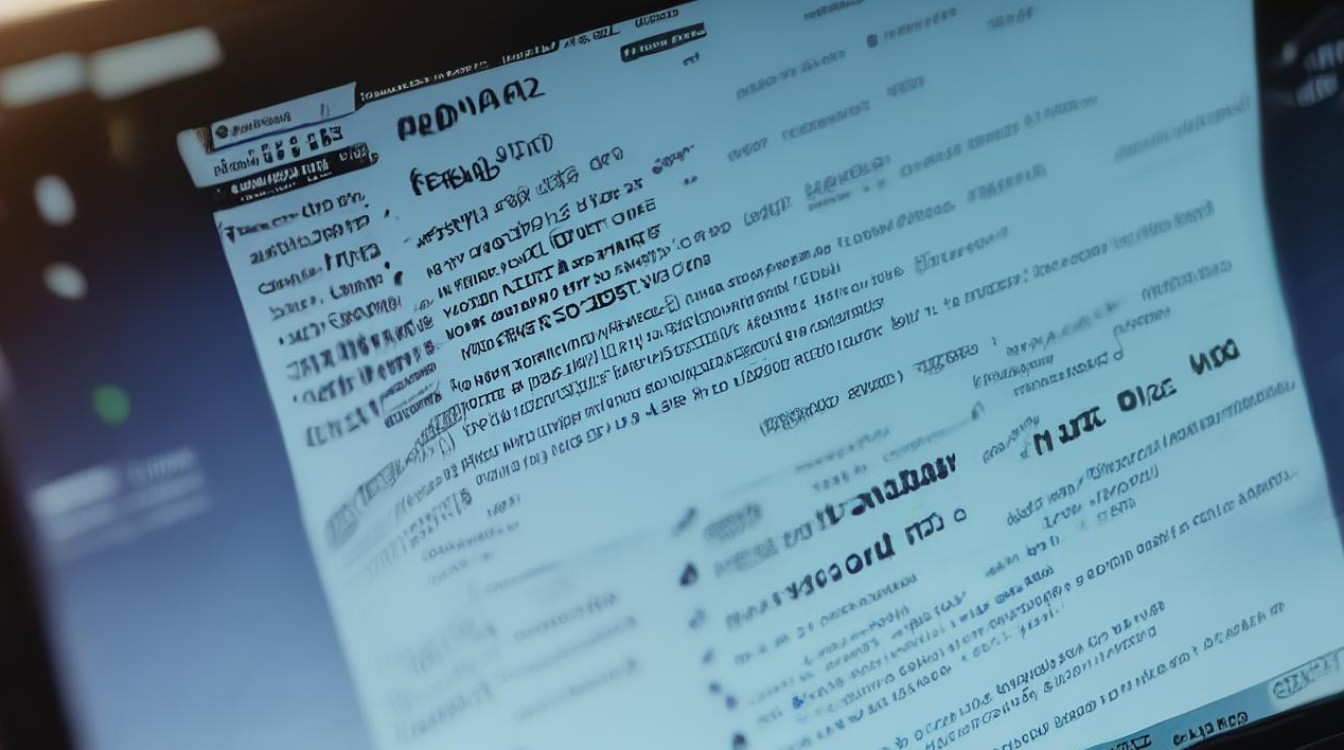
分区前的准备工作
- 备份重要数据:如果硬盘上有重要的文件、照片、视频等数据,在分区前务必进行备份,可以使用外部硬盘、U盘或云存储等方式进行备份,以防数据丢失。
- 了解硬盘信息:可以通过磁盘管理工具查看硬盘的容量、型号、接口类型等信息,以便合理规划分区大小和数量。
常见分区方案
| 分区类型 | 作用 | 建议大小 |
|---|---|---|
| 系统分区(C盘) | 用于安装操作系统、驱动程序和系统自带的应用程序等。 | 根据操作系统和用途而定,一般Windows系统建议分配60GB 100GB左右;如果是服务器系统或需要安装大量软件的开发环境,可能需要更大的空间,如100GB 200GB甚至更多,对于一些轻量级的Linux系统,可能20GB 30GB就足够了。 |
| 恢复分区 | 存放系统的恢复镜像和相关文件,以便在系统出现问题时可以进行恢复。 | 通常由电脑厂商或系统安装程序自动创建,大小一般为10GB 20GB左右,如果没有特殊需求,也可以不创建。 |
| 应用程序分区(D盘等) | 用于安装各种应用程序,如办公软件、图形设计软件、游戏等。 | 根据实际需求分配,如果经常安装大型软件,建议分配较大的空间,如100GB 500GB不等,如果只是偶尔安装一些小软件,可以适当减小分区大小。 |
| 数据分区(E盘、F盘等) | 用于存储个人文件、文档、图片、视频、音乐等数据。 | 根据硬盘总容量和个人数据量进行分配,一般可以将剩余的空间大部分分配给数据分区,如果有多个用户使用同一台电脑,可以创建多个数据分区,方便不同用户存储各自的数据。 |
分区的具体步骤(以Windows系统为例)
- 使用系统安装程序分区:在安装Windows系统时,会进入安装向导界面,在选择安装驱动器时,可以选择“自定义:仅安装Windows(高级)”选项,可以看到硬盘的未分配空间,此时可以点击“新建”按钮来创建新的分区,输入分区大小后,选择分区格式(一般为NTFS格式),然后点击“格式化”按钮对分区进行格式化,最后选择要安装系统的分区,点击“下一步”继续安装系统即可。
- 使用磁盘管理工具分区:如果系统已经安装完成,但需要对硬盘进行重新分区,可以使用Windows自带的磁盘管理工具,右键点击“此电脑”,选择“管理”,然后在计算机管理窗口中选择“磁盘管理”,在磁盘管理中,可以看到硬盘的各个分区情况,可以选择一个有空闲空间的分区,右键点击选择“压缩卷”,输入要压缩的空间大小,然后按照提示操作,将压缩出来的空间变为未分配空间,右键点击未分配空间,选择“新建简单卷”,按照向导提示设置分区大小、格式等,最后完成分区。
注意事项
- 主分区和扩展分区:一个硬盘上可以有多个主分区,但一般建议创建一个主分区用于安装系统,其他分区可以根据需要设置为逻辑分区(在扩展分区内),如果电脑需要从多个操作系统启动,可能需要创建多个主分区来分别安装不同的系统。
- 分区格式:常见的分区格式有NTFS、FAT32等,NTFS格式支持大容量硬盘、文件权限设置和加密等功能,适用于Windows系统;FAT32格式兼容性较好,但不支持单个文件大于4GB,一般用于U盘、移动硬盘等小型存储设备。
- 分区对齐:为了提高硬盘的性能和使用寿命,建议在分区时进行分区对齐,对于机械硬盘,可以按照默认的扇区大小进行对齐;对于固态硬盘,最好将分区起始位置对齐到4K扇区,以提高读写速度。
FAQs
- 问题1:分区越多越好吗?
- 解答:不是的,虽然分区可以方便文件的分类管理,但过多的分区也会导致硬盘空间的浪费和管理的复杂性增加,根据个人的实际需求和使用习惯,合理划分几个必要的分区即可,如系统分区、应用程序分区和数据分区等。
- 问题2:可以在已经存有数据的分区上进行分区操作吗?
- 解答:不建议在已经存有数据的分区上直接进行分区操作,这样可能会导致数据丢失,如果确实需要对已有数据的硬盘进行重新分区,应该先备份重要数据,
版权声明:本文由 芯智百科 发布,如需转载请注明出处。





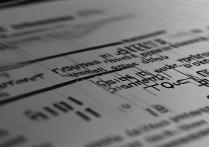

 冀ICP备2021017634号-12
冀ICP备2021017634号-12
 冀公网安备13062802000114号
冀公网安备13062802000114号